在win10系统中想要更改电脑中的某些设置,可以使用策略组进行设置。不过有时候出现mmc无法创建管理单元的情况时,应该怎么办呢?下面就让小编给大家带来win10如何解决mmc无法创建管理单元。
一、在开始菜单选择右键,选择“系统”。
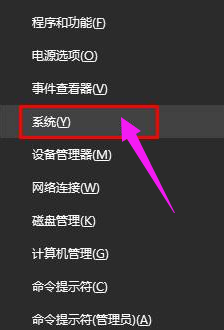
二、在系统窗口中,点击“高级系统设置”。
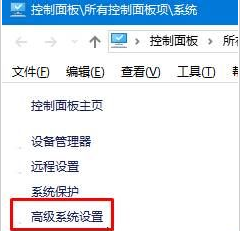
三、在高级设置中,点击底部的【环境变量】。
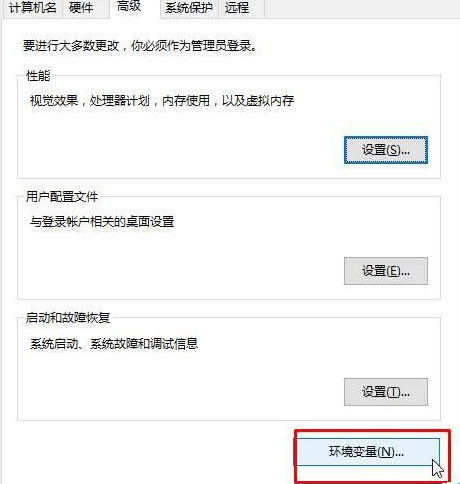
四、双击上面框中的“Path”,将变量值修改为:%USERPROFILE%\AppData\Local\Microsoft\WindowsApps; 点击确定;
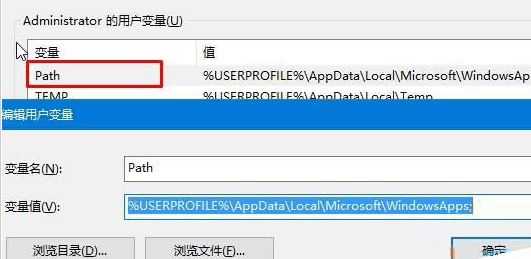
五、然后双击打开下面框中的“Path”
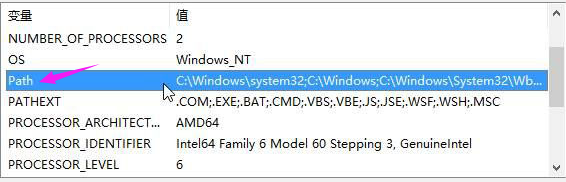
六、确保框中有:%SystemRoot%\system32、%SystemRoot%、%SystemRoot%\System32\Wbem、%SYSTEMROOT%\System32\WindowsPowerShell\v1.0\ 四个值。
缺少哪个值,只需点击“新建”然后复制粘贴缺少的值,并将其他多余的值删除,添加完成后点击确定—>确定—>确定。
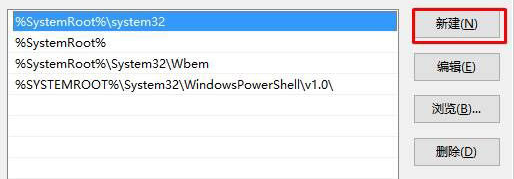
以上就是小编给大家带来的win10系统教程。如果win10系统行下无法创建mmc管理单元,可以使用上述方法进解决。

